【保存版】MAC Book画面が突然薄く暗くなった時の対処方法とその手順
 アン
アンいつも使用しているMac Bookの画面が急に暗くなったんだけど、どうすればいいの?
この記事では、そんな症状がでたMac Bookユーザーのために書きます。
記事の中身は2020年7月に毎日のように使用しているMac Bookが急に薄く暗くなり、対応した実体験に基づいています。
ちなみに今回問題が発生したmac bookの状況は次のとおりです。
- 用PC: MacBook Air (13 inch, 2017)
- 使用OS: mac OS Catalina Version 10.15.12
- 2018年にフランスで購入
- 「AppleCare+」はフランスで加入
- フランスキーボード
まずはAppleの公式サイトからサポートを依頼しよう
Mac Bookをいつも仕事やプライベートで使用していると、急に不具合がでるとこまるものです。
という私も最初困ってしまって、2年ちかく使用していたMac Bookですし、そろそろ買い替えようかと思っていたこともあり、修理に出さずに新しいPCを買ってしまおうかと思っていました。
しかしながら2万円くらいもはらって「AppleCare+」にも加入してみましたし、まずはあわてずにアップル公式サイトに聞いてみようということで、サポートに電話することにしました。
シリアルナンバーを控えておこう
アップルからサポートを受けるときにまず必要になるのはシリアルナンバーです。
シリアルナンバーから製品の保証状況、製品情報を確認するというのはメーカーでいえばごくあたり前のことです。シリアルナンバーはMac Book本体の裏側に記載されているので確認しましょう。
また盗難や強盗された場合に、警察にいき対応してくれる否かもこのシリアルナンバーになります。Iphoneと連携している場合は、iphoneからもmacのシリアルナンバーをしらべることができますが、たまにしか使わない操作ですので、ついつい時間がかかって手間取りました。
普段からメモ帳や手帳にシリアルナンバーを控えておくことをおすすめします。
アップル公式サポートに連絡。海外で購入したMacでもApple Careは有効?
iphoneからアップルの公式サポートリンクへ
https://support.apple.com/ja-jp/contact
へ問い合わせをします。
シリアルナンバーを入力する箇所にフランスで購入したmac book airの番号を入力しますが無効と表示されます。
仕方がないので、まずはフランスで購入したmacの「AppleCare+」が日本で有効か、確認するために電話することにしました。
電話後に判明したことですが、シリアルナンバーの1(いち)とI(大文字のアイ)を間違って入力しており、「AppleCare+」は日本でも有効だということを確認しました。
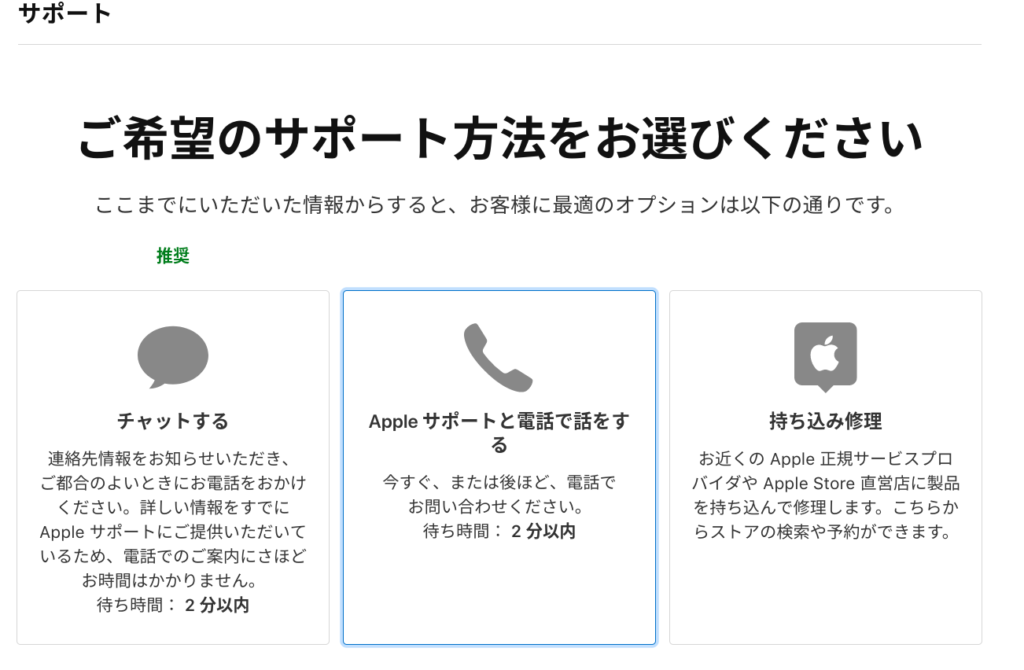
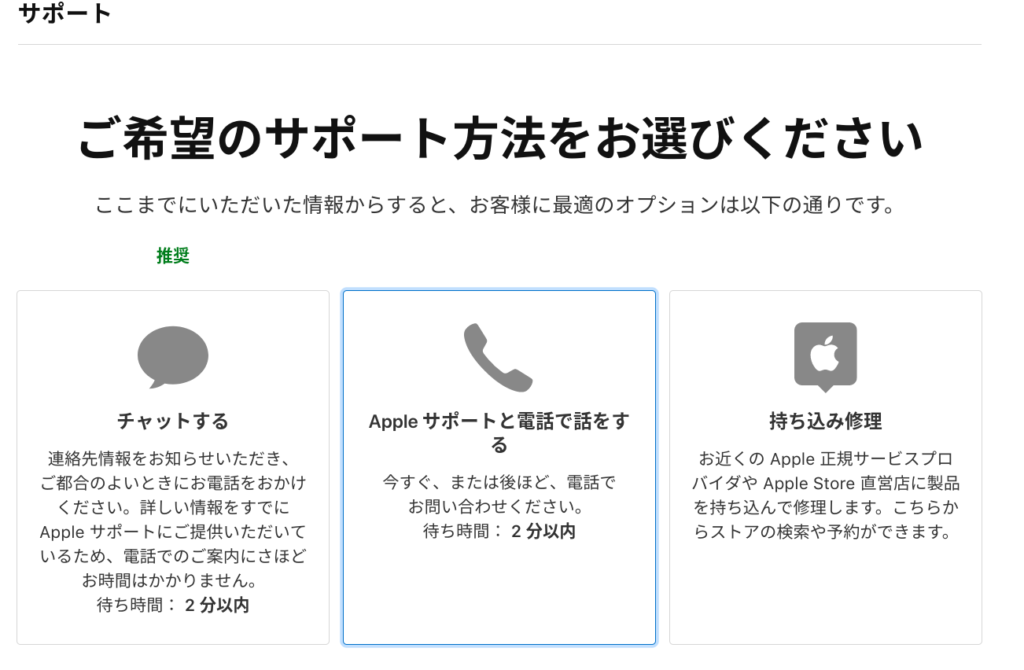
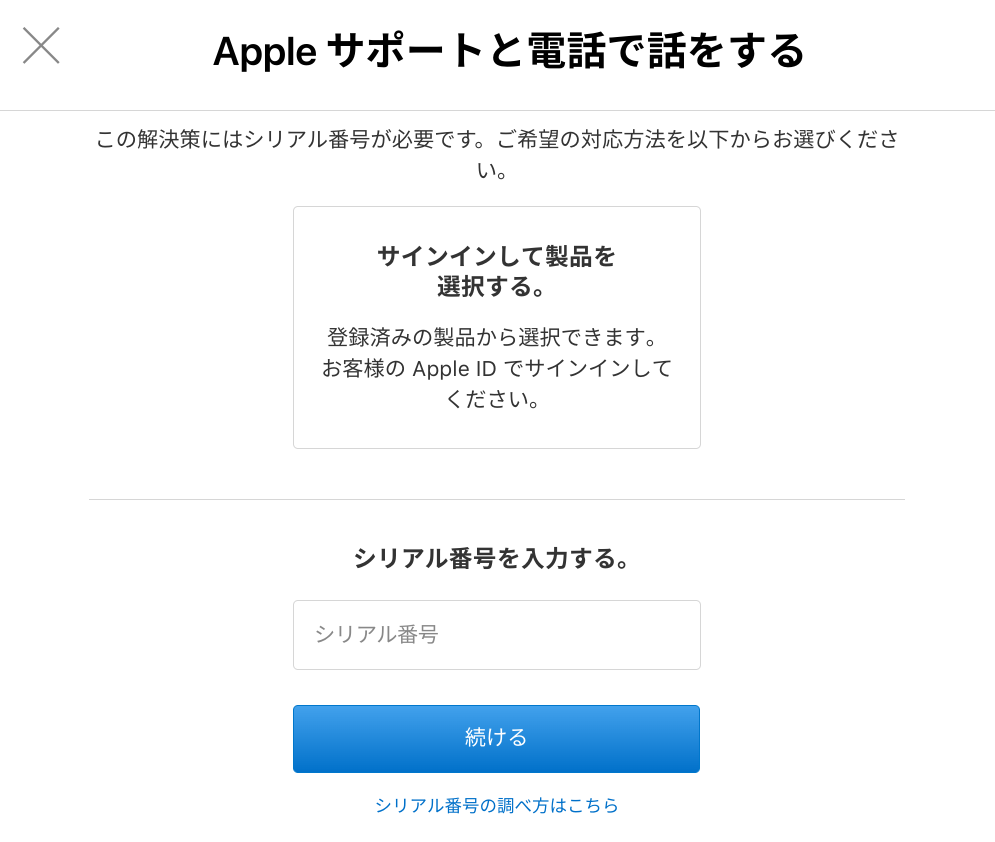
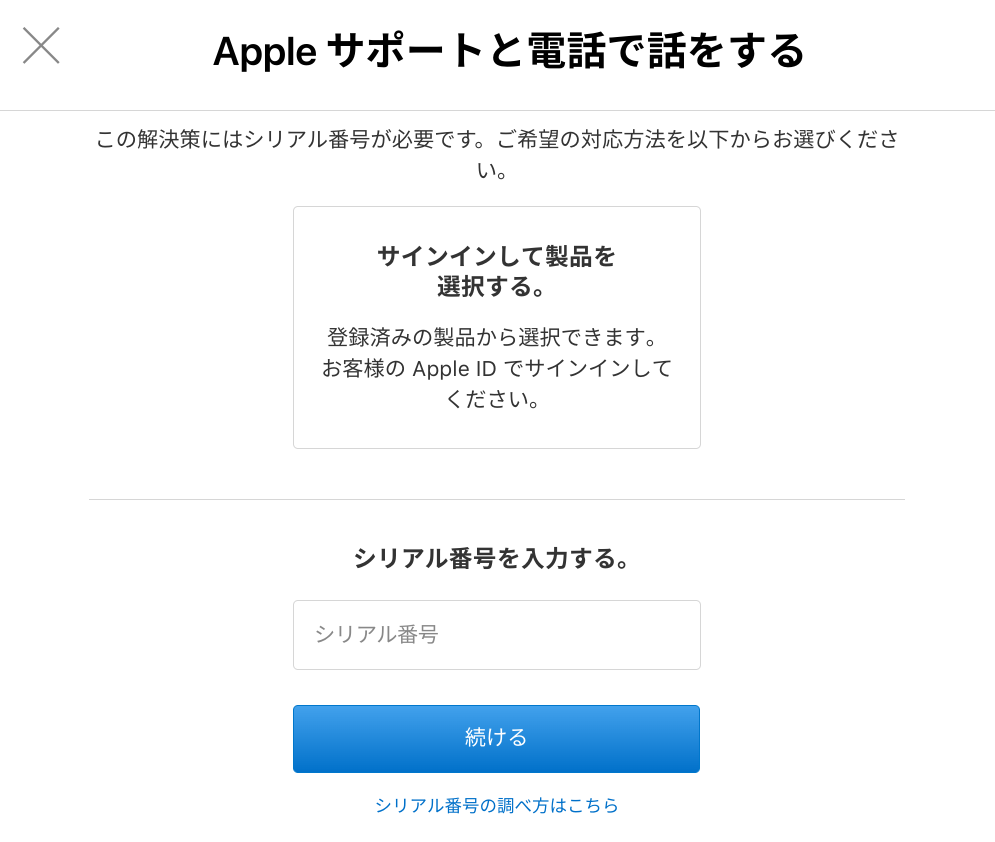
アップルサポートのアドバイスで対応したこと
まず海外のアップルサポート、とくにヨーロッパの場合はアイルランドにコールセンターがあることが多いです。
これはアイルランドが税制を優遇してこと、賃金が比較的ヨーロッパ内で安くすむこと、英語の障壁がないことが理由です。
ヨーロッパでのアップルサポートと日本でのアップルサポートを恐縮ですが比較させていただくと、日本のアップルサポートは神対応といえます。
顧客サービスとして日本の顧客が求めるレベルが高いの理由とおもいますが、電話にでた担当者が「最後まで私が責任をもって対応しますのでご安心ください」と言ってくれますが、こては大変心強い言葉です。
一般的なコールセンターのサービスはたらい回しにされることが多いですが、アップルの場合は担当した人と直接コンタクトができて、担当者へ直接留守電話でメッセージ残せるようになっています。
(留守番電話サービスは使用しませんでしたが。。。)
手順1 (再起動)
まずは症状からmac book のバックライトの不具合が疑われとると言われました。
で、いくつかの方法でためしてみますが、もしそれでも治らないようでしたら修理センターで部品の交換ということになります。
再起動を試してみます。
しかしながら画面が薄暗いので、再起動のボタンがみつかりません。
懐中電灯を照らしたら画面が薄っらみえますと助言されましたが、とくにスクリーンの四隅がみえにくく、再起動ボタンをクリックできませんでした。
キーボードからの操作で、次の操作を行います:
- ポインタが画面上で動かなくなったりMacが反応しなくなったりした場合は、Controlキー+Commandキーを押したままパワーボタンを押して強制的に再起動します。
- 重要: 強制的に再起動する場合、開いている書類の保存していない変更が失われることがあります。
Macを再起動してサインインする際に、現在開いているアプリケーションを再度開きたくない場合は、「再ログイン時にウインドウを再度開く」の選択を解除します。
私は再起動をしても治りませんでしたので、次のステップにすすみます。
手順2: Mac の SMC をリセットする試みる
システム管理コントローラ (SMC) をリセットすると、電源、バッテリー、ファン、その他の機能に関わる一部の問題を解決できます。
T2 チップを搭載したコンピュータの SMC をリセットする
Mac が Apple T2 セキュリティチップを搭載している場合は、以下の手順を実行してください。T2を搭載していないタイプ、デスクトップ等の場合は、Apple サポートの公式ページをご参照ください。
T2 チップを搭載したノートブックコンピュータ
SMC をリセットする前に、以下の手順を試しました。
- Mac をシステム終了します。
- 電源コネクターをMacから切り離します。
- 内蔵キーボードで、以下のキーをすべて長押しします。場合によっては、Mac の電源が入ります。
- キーボードの左側の「control


- キーボードの左側の「option (Alt)


- キーボードの右側の「shift


- キーボードの左側の「control
- 上記 3 つのすべてのキーを 7 秒間押し続け、電源ボタンも長押しします。Mac の電源が入っている場合は、キーを押し続けている間に電源が切れます。


- 4 つすべてのキーをさらに 7 秒押し続けてから、指を放します。
- 数秒待ってから、電源ボタンを押して Mac の電源を入れます。
アップル公式サイトより引用
次のステップへとすすみます。
手順3: Mac で NVRAM または PRAM をリセットする
NVRAM または PRAM に記録されている設定情報に関して Mac で問題が起きている場合、リセットすれば解決できる可能性があり、こちらを試みるようにアドバイスされました。
Mac をシステム終了してから、電源を入れ、すぐに「option」「command」「P」「R」の 4 つのキーを同時に押し、20 秒ほど押し続けてからキーを放します。その間、Mac は再起動しているように見えます。動音が鳴る Mac の場合は、2 回目の起動音が鳴った時点でキーを放してかまいません。Apple T2 セキュリティチップを搭載した Mac コンピュータの場合は、2 回目の Apple ロゴが表示され、消えた後でキーを放すことができます。
アップル公式サイトより引用
私の場合は、これでも症状が改善しませんでしたので、物理的にスクリーンの交換をするしかなくなりました。
Appleサポートの担当者の方が近くにあるアップルサポートセンターを調べてくれ、アップルの提携パートナーであるビックカメラ内にあるBICを予約してくれました。
アップルストアは都会の中心部しかありませんので、コロナ下のなか、わざわざ電車ででかけるのは億劫と思う方も多い方おもいます。そんな場合はアップルの提携パートナーが対応してくれるのでそちらを利用してみてはとおもいます。
当日はもう空きがなかったので、翌日になりました。
その際に、いわれたことは、フランスで購入したmacで修理可能かで事前に電話して確認をとってくださいとのことでした。
正規のサービス・プロバイダーBICへ訪問


アップルの提携パートナーは大忙しなところが多いです。
理由としては、需要と供給の関係でいば、アップル製品の修理依頼の需要にくらべて供給がまだ追いついていないのか、あえて供給過多にならないようにしているのかと推測します。
そんな訳から電話がまったく繋がりませんので、家の近くのBICに直接伺うことにしました。
ここでもシリアルナンバーを聞かれます。フランスのバックライトの部品は対応しているとのことが確認できましたので、翌日にmacを持っていくことにしました。
サービス・プロバイダーにMAC修理に出す前に確認したこと
修理に出す前に確認したことは、
まずはデータのバックアップです。修理の状況によっては大切なデータが失われる恐れがありますので、データバックアップは行っておきましょう。
私の場合は、最近不要なファイルを整理して、icloudにデータが保存されていることがiphoneの「ファイル」で確認できたので、それでよしとしました。
本当は外付けハードディスクでTimemachineでバックアップを試みたのですが、うす暗すぎて懐中電灯を照らしてもスクリーンの内容が判別できませんでしたので諦めました。
もしどうしてもTimemachineでデータのバックアップを取りたい場合は、HDMLのある別スクリーンを使用すれば、可能です。(私はそこまでするのはやめました)
正規のサービス・プロバイダー・BICでの確認作業とは?
BICでの当日確認作業は以下のようになります。
- 「AppleCare+」の加入状況(再度)
- フランスのキーボードは交換しても大丈夫か?
- 中をあけて、水濡れがないかの確認
- 無償対応できるか。できない場合は有償でのみつもり
- その他の不具合(バッテリーの寿命など)
昨日と担当者が異なりますので、またシリアルナンバーからの確認で、「AppleCare+」が有効かを確認します。
担当者が中をあけて水濡れしていないかを確認します。「AppleCare+」の無償対応ができない場合としては、スクリーンが物理的に破損している、水濡れしている場合の確認をします。
ちなみに水濡れはiphoneのように水濡れしたらシールがピンクになるかで確認していないようで、実際に目視で水濡れを確認しているようです。 (こちらは想像ですので、もし詳しい方がいれば補足お願いしますm(_ _)m)
その他、バッテリーが消耗が79%以下なら修理の際に交換されるようですので、合わせて確認してもらいましょう。
修理期間ですが、1週間ほどで戻ってくると言われました。
正規のサービス・プロバイダーを利用する場合のヒント
正規のサービス・プロバイダーを利用してみて気がついたことを整理します。
- 正規のサービス・プロバイダーへ持ち込みの場合は、引取にいく必要がある
- もし有償の場合は、アップルストアより高くなる(どれくらいかは不明)
- 見積もりをされた場合(無償も含む)、その見積もり額を超えない場合は特に連絡がなくすすめられる
まとめ
「AppleCare+」は、Apple製品を購入した際につく保証やテクニカルサポートを最大3年に延長できるサービスです。
以前、海外でmacを購入した際にはじめて加入しましたが、今回は無償対応となり入っててたまたまよかったなというかんじです。
アップルサポートの担当者の方も想像以上に神対応でよかったです。
保証期間中は過失や事故によって損傷した際も、2回まで格安で修理してもらえます。
万が一、故障してしまった場合は、「Mac Book」の修理を請け負ってくれる、信頼のできる正規サービス・プロバイダーへの依頼がおすすめです。
4日でMac Book Airが戻ってきた
ここからは追記です。
最終的には4日でmacが戻ってきました。
スクリーンの交換と基盤を交換してもらいました。
カメラも不具合があったので、無償交換して頂きました。
修理が面倒だと思っていたので新しいの買っちゃおうかなと思ったので、無償で新品のスクリーンになって嬉しいです。
修理のスタッフ方曰く、2017年はmac book airの「良作の年」で修理を取り扱っていても安定性が高いので買い換えない方がいいとの事です。
理由としては、
- SSIDと基盤が別れている為に、基盤を交換してもデータが残る(2017年が最後の年)
- クーリングのパフォーマンスが安定している
ワインではないですが、2017年はmac book airのあたり年というのが、毎日修理を受付している方の実感とのことです。
とにかく、ここだけの話、このmacはフランスで強盗にあい、論文執筆の為に仕方なくフランスで購入したものです。
EURで購入して、apple care +を追加して、約15万円ほどしたので、高い買い物でしたが、保険を付けといてよかったです。












コメント